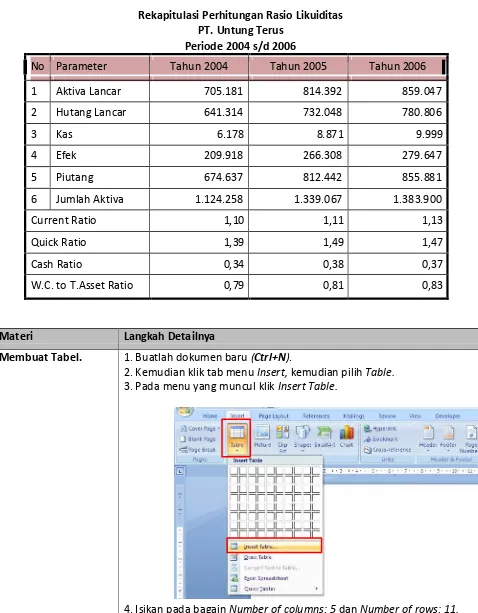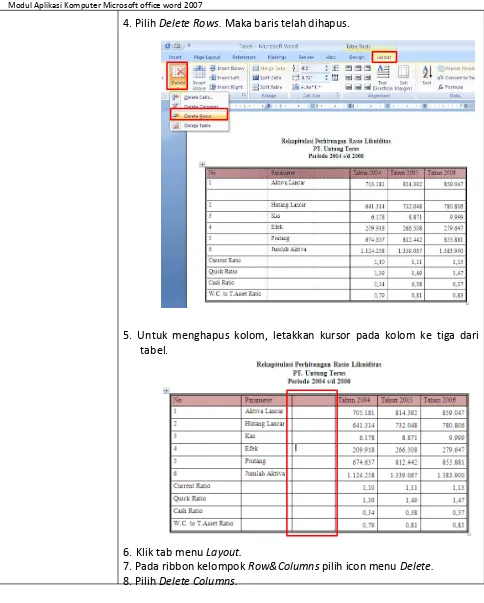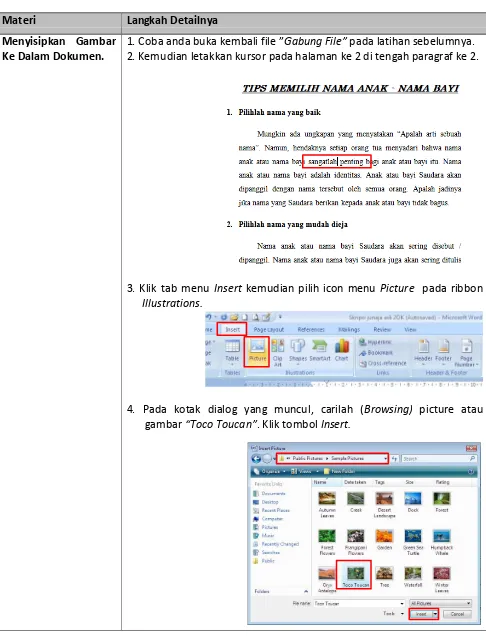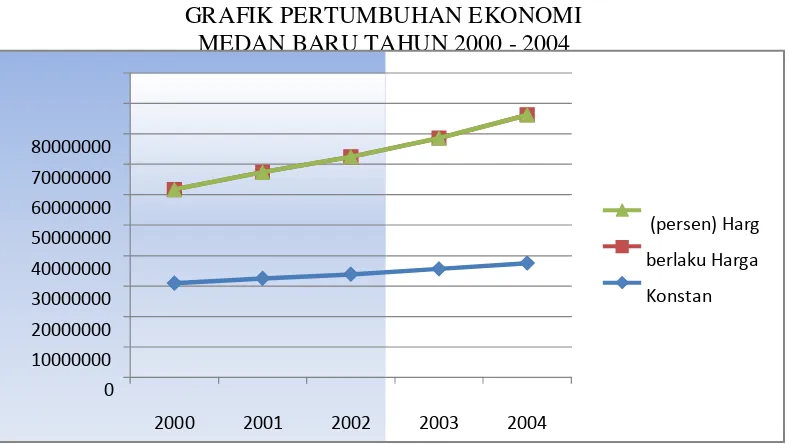D I T E R B I T K A N O L E H :
L A B O R A T O R I U M M A T E M A T I K A & K O M P U T A S I F K I P U N S Y I A H
2010
MODUL AJAR
UNIVERSITAS SYIAH KUALA
Modul Aplikasi Komputer Microsoft office word 2007
MODUL APLIKASI KOMPUTER
Pendahuluan
Microsoft Word 2007 adalah program aplikasi pengolah kata produk Microsoft yang merupakan kelanjutan dari versi sebelumnya. Terdapat beberapa fitur terbaru dalam versi ini diantaranya adalah fasilitas digital signature, publikasi dokumen ke dalam format PDF dan XPS dan beberapa keunggulan lainya. Bagi yang sudah pernah menggunakan versi sebelumnya, mungkin agak merasa asing karena terdapat perubahan tampilan/interface windows yang ada, tetapi dengan sedikit penyesuaian maka selanjutnya anda akan merasakan kelebihan dari tampilan Microsoft Word 2007 ini.
Skenario Kasus
Anda sebagai user atau pengguna dalam Microsoft Word 2007 ini, dan anda diminta untuk mengenali menu-menu dan fitur yang ada serta anda diminta untuk dapat menjalankannya dan dapat mengaktifkan menu – menu yang terdapat di dalamnya.
Setelah anda dapat menjalankan Microsoft Word 2007, anda diminta untuk dapat membuat dokumen kerja, menyimpan dokumen yang telah dibuat serta memodifikasi, mengedit serta menyisipkan objek dalam dokumen. Kemudian anda juga diminta untuk dapat megatur layout dokumen yang akan dicetak/diprint.
Selanjutnya anda akan dilatih untuk dapat mengkombinasikan tabel ke dalam dokumen kerja kita, kemudian anda juga dapat mengatur format dan style table, serta dapat memanfaatkan shape dan image, dan grafik serta diagram untuk memaksimalkan dan mempercantik tampilan dokumen anda.
Modul Aplikasi Komputer Microsoft office word 2007
Modul 1. Membuat Dan Menyimpan Dokumen Kerja
Materi Langkah Detailnya
Menjalankan
Microsoft Word 2007.
1. Cara 1 : Klik tombol Start > All Program > Microsoft Office > Microsoft Office Word 2007.
2. Cara 2 : Klik tombol Start > Run > ketikkan “winword” > Enter.
Materi Langkah Detailnya
Pengenalan
Interface/Tampilan Microsoft Word 2007.
1. Pada windows Microsoft Word 2007 yang muncul, terdapat beberapa tampilan sebagai berikut (tunjukkan dengan mouse anda masing–masing komponen berikut) :
- Office Button
- Quick Access Toolbar
- Title Bar
- Tabmenu Ribbon
- Ribbon
- Status Bar
- Horizontal Scroll Bar
- Vertical Scroll Bar
Modul Aplikasi Komputer Microsoft office word 2007
Office Quick
Button Access Tab Title Ribbon Menu
Status Document Horizontal Horizontal Bar Area Scroll Bar Scroll Bar
Materi Langkah Detailnya
Mengaktifkan Menu-Menu Pada Microsoft Word 2007.
1. Untuk mengaktifkan Menu Home, coba anda klik tab Menu Home pada tab menu atau tekan Alt+H, perhatikan ribbon menu yang tampil.
Modul Aplikasi Komputer Microsoft office word 2007
3. Untuk mengaktifkan Menu Page Layout, coba anda klik tab Menu Page Layout pada tab menu atau tekan Alt+P, perhatikan ribbon menu yang tampil.
4. Untuk mengaktifkan Menu References, coba anda klik tab Menu References pada tab menu atau tekan Alt+S, perhatikan ribbon menu yang tampil.
5. Untuk mengaktifkan Menu Mailing, coba anda klik tab Menu Mailing pada tab menu atau tekan Alt+M, perhatikan ribbon menu yang tampil .
6. Untuk mengaktifkan Menu Review, coba anda klik tab Menu Review pada tab menu atau tekan Alt+R, perhatikan ribbon menu yang tampil.
Modul Aplikasi Komputer Microsoft office word 2007
8. Untuk mengaktifkan Menu Design, coba anda klik tab Menu Design pada tab menu atau tekan Alt+J kemudian tekan T, perhatikan ribbon menu yang tampil.
9. Untuk mengaktifkan Menu Layout, coba anda klik tab Menu Layout pada tab menu atau tekan Alt+J kemudian tekan L, perhatikan ribbon menu yang tampil.
Tip : Jika mouse anda terdapat tombol scrollnya, maka anda dapat berpindah dari satu menu ke menu lainnya dengan menggeser tombol scroll yang ada pada mouse anda.
Modul Aplikasi Komputer Microsoft office word 2007
Materi Langkah Detailnya
Membuat Dokumen Baru Dalam Microsoft Word 2007.
1. Klik Office Buttom > New.
2. Pada Kotak Dialog yang muncul Pilih > Blank Document > klik tombol Create.
3. Untuk membuat dokumen baru dari Templates, pilih pada bagian kelompok Templates, Klik Tombol Create.
Modul Aplikasi Komputer Microsoft office word 2007
Kemudian ketikkanlah teks di bawah ini (ketikan teksnya saja. Untuk fomat dokumennya akan dibahas pada latihan berikutnya).
T
T
I
I
P
P
S
S
M
M
E
E
M
M
I
I
L
L
I
I
H
H
N
N
A
A
M
M
A
A
A
A
N
N
A
A
K
K
––
–
N
N
A
A
M
M
A
A
B
B
A
A
Y
Y
I
I
1. Pilihlah nama yang baik
Mungkin ada ungkapan yang menyatakan “Apalah arti sebuah nama”. Namun, hendaknya setiap orang tua menyadari bahwa nama anak atau nama bayi sangatlah penting bagi anak atau bayi itu. Nama anak atau nama bayi adalah identitas. Anak atau bayi Anda akan dipanggil dengan n ama tersebut oleh semua orang. Apalah jadinya jika nama yang Anda berikan kepada anak atau bayi tidak bagus.
2. Pilihlah nama yang mudah dieja
Nama anak atau nama bayi Anda akan sering disebut / dipanggil. Nama anak atau nama bayi Anda juga akan sering ditulis
untuk berbagai keperluan. Karena itulah, permudah orang untuk memanggil nama anak atau nama bayi Anda dengan cara memilih nama yang mudah dieja.
Tip dan Trik Memilih Nama Catik Untuk Anak
3. Pilih nama yang memiliki arti baik
Dalam agama, nama berarti doa. Artinya nama anak atau nama bayi adalah doa baginya. Karena itu, pilihlah nama anak atau nama bayi Anda dengan baik.
Jangan terlalu panjang
Walaupun nama sangat penting bagi anak atau bayi Anda, namun janganlah memberi nama terlalu panjang. Cukup 2 hingga 3 kata saja.
Jangan memilih nama yang Anda tidak mengetahui artinya
Modul Aplikasi Komputer Microsoft office word 2007
Materi Langkah Detailnya
Menyimpan Dokumen Kerja.
1. Setelah teks selesai anda ketik, klik Office Button.
2. Pilih Save atau Save As (untuk menyimpan dengan nama yang beda dengan nama sebelumnya).
3. Pilih Word Document.
4. Pada windows yang muncul, pilih folder Document, ketikkan nama filenya pada File name “Tips Nama Cantik”. Pilih Word Document pada Save as type.
Modul Aplikasi Komputer Microsoft office word 2007
Materi Langkah Detailnya
Menutup Dokumen Kerja.
Modul Aplikasi Komputer Microsoft office word 2007
Tugas Petunjuk Pengerjaan Tugas
Tugas Modul 1. Ketikkanlah dokumen berikut dan setelah selesai simpan dengan nama “Tugas Modul 1” .
Visi Indonesia Sehat 2010
Visi Indonesia Sehat 2010 yang telah dirumuskan oleh Dep.Kes (1999) menyatakan bahwa, gambaran masyarakat Indonesia dimasa depan yang ingin dicapai melalui pembangunan kesehatan adalah masyarakat, bangsa dan negara yang ditandai oleh penduduknya hidup dalam lingkungan dan dengan perilaku yang sehat, memiliki kemampuan untuk menjangkau pelayanan kesehatan yang bermutu secara adil dan merata, serta memiliki derajat kesehatan yang setinggi-tingginya diseluruh wilayah Republik Indonesia.
Pengertian sehat meliputi kesehatan jasmani, rohani, serta sosial dan bukan hanya keadaan bebas dari penyakit, cacat dan kelemahan. Masyarakat Indonesia yang dicita citakan adalah masyarakat Indonesia yang mempunyai kesadaran, kemauan dan kemampuan untuk hidup sehat sehingga tercapai derajat kesehatan yang setinggi-tingginya, sebagai salah satu unsur dari pembangunan sumber daya manusia Indonesia seutuhnya.
Visi tersebut telah tiga tahun yang lalu berhasil dirumuskan oleh Departemen Kesehatan RI yang mestinya telah dijabarkan kedalam program kerja yang lebih bersifat operasional untuk mencapai visi itu. Beberapa tahun lagi kita akan mencapai tahun 2010, dan saat itu kita tentu akan menyaksikan bersama apakah gambaran tersebut akan menjadi kenyataan?. Namun yang perlu kita renungkan visi Indonesia sehat 2010 sebenarnya visi siapa? Bila itu merupakan visi Departemen Kesehatan RI saja atau yang dirumuskan hanya oleh beberpa pejabat saja sedangkan dalam cita citanya adalah masyarakat Indonesia yang mempunyai kesadaran, kemauan dan kemampuan untuk hidup sehat.
Pertanyaanya berikutnya adalah bagaimana masyarakat Indonesia ikut merasa meiliki terhadap visi itu karena ia ditempatkan sebagai subyek yang harus berubah. Namun jika itu adalah perwujudan dari visi bangsa Indonesia, pertanyaanya adalah sejauh mana keterlibatan masyarakat/bangsa Indonesia ini terlibat dalam merumuskan visi itu sehingga mereka juga punya komitment untuk merealisasikan visi tersebut. Bila kita lupakan saja itu visi siapa yang jelas seperti yang saya uraikan sebelumnya baha status kesehatan bangsa Indonesia
merupakan resultanste upaya bersama, maka yang harus kita upayakan adalah bagaimana visi Indonesia 2010 sehat, itu menjadi milik dan bagian dalam kehidupan bangsa Indonesia. Tanpa masyarakat dan sektor lain merasakan itu, maka komitmennya untuk ikut mewujudkan visi tersebut juga akan lemah, karena untuk mewujudkan visi dibutuhkan komitmen semua pihak (stakeholder).
Akhirnya kita sebagai bangsa Indonesia perlulah merenung sejenak untuk membayangkan dapatkan visi mulia “Indonesia Sehat 2010 “ itu akan terwujud. Tentunya kita tidak berharap bahwa pada saatnya nanti visi itu akan menjadi sekedar jargon yang terlewatkan dan
Modul Aplikasi Komputer Microsoft office word 2007
Modul 2. Mengedit Dokumen Kerja Dan Memformat Huruf
Materi Langkah Detailnya
Membuka Dokumen Yang Telah Disimpan.
1. Klik Office Button > Open.
2. Pada kotak dialog yang muncul, pilih folder yang akan dibuka filenya yaitu folder “Documents”.
3. Pilih nama filenya “Tips Nama Cantik”. 4. Klik tombol Open.
Materi Langkah Detailnya
Memilih Teks Yang Akan Diformat/Edit.
Modul Aplikasi Komputer Microsoft office word 2007
2. Sekarang Double klik untuk memilih satu kata.
3. Coba klik tiga kali pada paragraf untuk memilih satu paragraf.
4. Sekarang coba Ctrl+klik di awal kalimat untuk memilh satu kalimat.
Modul Aplikasi Komputer Microsoft office word 2007
Materi Langkah Detailnya
Memindahkan Dan 1. Pilih/seleksi paragraf 1, klik icon cut (Ctrl+X) pada tab ribbon
Menduplikasi Teks. clipboard.
Modul Aplikasi Komputer Microsoft office word 2007
3. Untuk menduplikasi teks/ mengkopi, pilih paragraf terakhir, klik icon Copy (Ctrl +C).
2. Letakkan kursor di bawah baris ke 2.
3. Kemudian klik icon Paste (Ctrl + V).
Memformat Huruf/Font.
1. Pilih judul dokumen, klik pada bagian tab ribbon font, pilih jenis huruf (font) Century , ukuran huruf (Size) 14, klik icon Style huruf (Ctrl+B,
Modul Aplikasi Komputer Microsoft office word 2007
2. Klik icon menu Change Case, ganti bentuk huruf menjadi UPPERCASE.
3. Untuk membuat efek huruf, klik icon menu font.
Modul Aplikasi Komputer Microsoft office word 2007
Materi Langkah Detailnya
Mengatur Perataan Paragraf.
Modul Aplikasi Komputer Microsoft office word 2007
Tugas Petunjuk Pengerjaan Tugas
Tugas Modul 2. Buatlah format dokumen di bawah ini dengan ketentuan: Jenis huruf : Calibri
Font size : 12
Dan buatlah fomat huruf dan paragraf seperti pada soal. Setelah selesai simpan dengan nama “Tugas Modul 2”.
P
PEENNDDIIDDIIKKAAN NSSEEBBAAGGAAI IIINNVVEESSTTAASSI IJJAANNGGKKA APPAANNJJAANNGG
Profesor Toshiko Kinosita Mengemukakan Bahwa Sumber Daya Manusia Indonesia Masih Sangat Lemah Untuk Mendukung Perkembangan Industri Dan Ekonomi. Penyebabnya Karena Pemerintah Selama Ini Tidak Pernah Menempatkan Pendidikan Sebagai Prioritas Terpenting. Tidak Ditempatkannya Pendidikan Sebagai Prioritas Terpenting Karena Masyarakat Indonesia, Mulai Dari Yang Awam Hingga Politisi Dan Pejabat Pemerintah, Hanya Berorientasi Mengejar Uang Untuk Memperkaya Diri Sendiri Dan Tidak Pernah Berfikir Panjang.
PENDAPAT GURU BESAR UNIVERSITAS WASEDA JEPANG TERSEBUT SANGAT MENARIK UNTUK DIKAJI MENGINGAT SAAT INI PEMERINTAH INDONESIA MULAI MELIRIK
PENDIDIKAN SEBAGAI INVESTASI JANGKA PANJANG, SETELAH SELAMA INI PENDIDIKAN TERABAIKAN. Salah satu indikatornya adalah telah disetujuinya oleh MPR untuk
memprioritaskan anggaran pendidikan minimal 20 % dari APBN atau APBD. Langkah ini merupakan awal kesadaran pentingnya pendidikan sebagai investasi jangka pangjang.
.
, pendidikan adalah alat untuk perkembangan ekonomi dan bukan sekedar pertumbuhan ekonomi. Pada praksis manajemen pendidikan modern, salah satu dari lima fungsi pendidikan adalah fungsi teknis-ekonomis baik pada tataran individual hingga tataran global. Fungsi teknis-ekonomis merujuk pada kontribusi pendidikan untuk perkembangan ekonomi. MMIMISSAALLNNYYAA PPEENNDDIIDDIIKKAANN DDAAPPAATT MMMEEMMMBBAANNTTUU SSIISSWWWAA UUNNTTUUKK M
Modul Aplikasi Komputer Microsoft office word 2007
Modul 3. Memformat Paragraf, Bullet Dan Numbering, Drop Cap Dan
Spasi Baris
Materi Langkah Detailnya
Membuat Numbering. 1. Pilih teks baris ke dua dokumen.
2. Klik icon pada ribbon paragraph, kemudian pilih jenis Number Aligment left.
4. Tekan tombl Ctrl + B.
5. Lakukan untuk teks yang mempunyai fomat numbering yang sama.
Materi Langkah Detailnya
Membuat Bullet. 1. Pilih teks “Jangan terlalu panjang” kemudian tekan Ctrl pilih teks
Modul Aplikasi Komputer Microsoft office word 2007
2. Klik icon menu Bullet pada ribbon paragraph > Define New Bullet
3. Pada kotak dialog yang muncul klik Symbol.
Modul Aplikasi Komputer Microsoft office word 2007
P
Materi Langkah Detailnya
Membuat Drop Cap. Buat dokumen seperti di bawah ini :
ada hakikatnya setiap penelitian kuantitatif dalam ilmu -ilmu sosial menerapkan filosofi yang disebut deducto hipothetico verifikatif artinya, masalah penelitian dipecahkan dengan bantuan cara berpikir deduktif melalui pengajuan hipotesis yang dideduksi dari teori-teori yang bersifat universal dan umum, sehingga kesimpulan dalam bentuk hipotesis inilah yang akan diverifikasi secara empiris melalui cara berpikir induktif dengan bantuan statistika inferensial.
Modul Aplikasi Komputer Microsoft office word 2007
1. Buatlah Dokumen baru (Ctrl + N). 2. Letakkan kursor di awal dokumen.
3. Ketikkanlah teks tersebut sampai selesai.
Modul Aplikasi Komputer Microsoft office word 2007
5. Klik tab menu Insert kemudian pilih icon menu Drop Cap > Drop Cap Options.
6. Pada kotak dialog drop cap, pilih icon Dropped, Font : Arial , Line to drop : 3, Distance from text : 0.1 cm. Kemudian klik tombol OK.
7. Kemudian perhatikan hasilnya.
Modul Aplikasi Komputer Microsoft office word 2007
9. Kemudian klik kembali tab menu Insert > Drop Cap > Drop cap option.
Modul Aplikasi Komputer Microsoft office word 2007
11. Perhatikan perbedaanya. Kemudian simpan dokumen anda dengan nama “Drop Cap”.
Materi Langkah Detailnya
Mengatur Jarak Baris/Spasi Baris.
1. Pilih/seleksi semua teks (Ctrl+A), klik tab Home menu. Klik tombol Paragraph dialog box pada ribbon.
Modul Aplikasi Komputer Microsoft office word 2007
A
Tugas Petunjuk Pengerjaan Tugas
Tugas Modul 3. Untuk lebih memahami materi pada modul yang telah kita pelajari, buatlah dokumen dengan ketentuan seperti berikut :
Jenis huruf , sesuaikan dengan tampilan soal. Formatlah huruf, paragraf dan bullet and numbering seperti soal. Setelah selesai simpan dengan nama “Tugas Modul 3”.
Antioksidan dan Radikal Bebas
ntioksidan adalah senyawa yang mencegah proses oksidasi oleh radikal bebas. Radikan beas adalah suatu atom atau molekul yang bermuatan positif atau negate. Dimana sifat dari atom atau molekul yang bermuatan tadi sangat reaktif dan tidak stabil, karena akan berusaha menetralisir dirinya dengan cara menarik electron dari molekul atau atom yang ada di dekatnya.sehingga terjadi reaksi berantai.
Sifat dari radikal bebas tadi akan merusak sel-sel bahkan sampai ke inti sel yang bisa mengakibatkan terjadinya mutasi gen sehingga menyebabkan timbulnya kanker.
Antioksidan Dapat Berupa : Vitamin, Mineral Atau Enzim
Sumber Radikal Bebas
1. Metabolisme tubuh kita sendiri 2. Pencemaran udara
3. Bahan kimia dari makanan dan air 4. Alkohol
5. Rokok
6. Radiasi ultra violet 7. Obat-obatan 8. Stress
Kerusakan akibat radikal bebas
Penuaan yang cepat
Penyakit jantung
Sistem kekebalan tubuh menurun
Katarak
Rematik
Kanker
Kencing manis / Diabetes
Modul Aplikasi Komputer Microsoft office word 2007
Modul 4. Mengatur
Jarak
Paragraf,
Orientasi
Halaman
Dan
Menyisipkan Tanggal
Materi Langkah Detailnya
Mengatur Jarak Antar Paragraf.
1. Pilih semua teks kembali, klik tab Home menu, klik tombol Paragraph dialog box pada ribbon.
3. Pada kotak dialog yang muncul, Klik tab indents and spacing , pada bagian spacing isikan Before 5, After 5. Klik tombol OK.
Materi Langkah Detailnya
Mengatur Jarak Indentasi (Jarak Teks Terhadap Margin).
1. Pilih kembali semua teks. Klik tab Home menu. 2. Klik tombol Paragraph dialog box pada ribbon.
Modul Aplikasi Komputer Microsoft office word 2007
4. Kemudian, klik 3 kali paragraf 1, tekan dan tahan Ctrl , klik 3 kali paragraf 2.
Modul Aplikasi Komputer Microsoft office word 2007
6. Coba anda tekan tombol Ctrl+Z, kemudian tekan tombol Ctrl+Y. Perhatikan Perubahannya.
Materi Langkah Detailnya
Mengatur Margin, Ukuran dan Orientasi Halaman/ Page Size.
1. Klik tab Menu Page Setup.
Modul Aplikasi Komputer Microsoft office word 2007
3. Pada kotak dialog Page setup, klik tab Margin dan isikan nilai margin Top : 3, Left : 4, Button : 3, Right : 3.
4. Pada bagian Orientation pilih Portrait.
Modul Aplikasi Komputer Microsoft office word 2007
Materi Langkah Detailnya
Menambahkan Tanggal Dalam Dokumen.
1. Buka kembali file Tugas Modul 1.
2. Letakkan kursor di tengah di bawah judul.
3. Klik tab menu Insert > Date&Time.
Modul Aplikasi Komputer Microsoft office word 2007
Modul Aplikasi Komputer Microsoft office word 2007
Tugas Petunjuk Pengerjaan Tugas
Tugas Modul 4. Untuk lebih memahami materi pada modul yang telah kita pelajari, buatlah dokumen dengan tampilan seperti berikut. Setelah selesai simpanlah dengan nama “Tugas Modul 4”.
“
Anemia Pernisiosa dan Pengobatannya
”
Anemia pernisiosa adalah anemia yang terjadi akibat kekurangan vitamin B12. Pada anemia ini, sel darah merah yang diproduksi, lebih besar dari biasanya. Akibatnya, sel darah tersebut sulit untuk keluar dari di sum-sum tulang belakang.
Vitamin B12 merupakan salah satu anggota kelompok vitamin B. Vitamin ini banyak ditemukan pada daging, ikan, telur, susu, dan produk susu lainnya.
Kekurangan vitamin ini dapat terjadi akibat :
Kurang asupan vitamin B12 dari makanan, misalnya pada penganut vegetarian, orang
tua, atau pecandu alkohol.
Kurangnya intrinsik faktor, yaitu protein yang membantu penyerapan vitamin B12 di
lambung. Faktor ini merupakan penyebab tersering anemia pernisiosa.
Gangguan di usus seperti penyakit Crohn dan infeksi usus.
Prinsip pengobatan anemia pernisiosa adalah untuk mencukupi kebutuhan vitamin B12 yang kurang dalam tubuh.
Sedangkan tujuan pengobatan adalah :
Untuk menyembuhkan anemia melalui pemberian vitamin B12.
Untuk mencegah timbulnya komplikasi, seperti kerusakan jantung atau saraf.
Mengobati penyakit dasarnya jika anemia pernisiosa disebabkan oleh penyakit
tertentu.
Setelah pemberian suntikan atau tablet vitamin B12, gejala akan membaik dalam beberapa hari.
Suntikan pada awalnya dapat diberikan setiap hari atau setiap minggu, kemudian sekali sebulan. Suntikan dapat juga dikombinasikan dengan tablet.
Modul Aplikasi Komputer Microsoft office word 2007
Modul 5. Membuat Bingkai Dokumen Dan Pangaturan Tabulasi
Materi Langkah Detailnya
Membuat Bingkai Halaman, Paragraf Dan Teks.
1.Untuk Membuat Bingkai halaman, letakkan kursor pada halaman 1. 2. Pilih tab menu Page Layout.
3. Klik Page Border.
4. Pada kotak dialog yang muncul, klik tab Page Border.
5. Pada bagian Setting, pilih Box, pada bagian Style, pada bagian Art pilih Jenis bingkai sesuai contoh dokumen, Width : 30.
6. Pada Apply to, pilih Whole document untuk menerapkan bingkai pada seluruh halaman, first page only untuk halaman pertama saja. Klik tombol Option.
Modul Aplikasi Komputer Microsoft office word 2007
Membuat Bingkai Paragraf Dan Teks/Kata.
1. Pilih teks baris kedua.
Modul Aplikasi Komputer Microsoft office word 2007
3. Klik tab Border, pada bagian Setting pilih Box, Style : Pilih garis sesuai contoh, Color: Automatic, Width: 3.
4. Pada Aplly to pilih text. Klik OK.
Modul Aplikasi Komputer Microsoft office word 2007
Membuat Shading Teks.
1. Pilih teks seperti terlihat di bawah ini.
2. Aktifkan kembali kotak dialog Border and Shading (lihat langkah sebelumnya) .
Modul Aplikasi Komputer Microsoft office word 2007
Materi Langkah Detailnya
Menggunakan Menu Tab.
1. Ketikkanlah teks berikut ini.
DAFTAR ISI
LEMBARAN JUDUL ... LEMBARAN PENGESAHAN SKRIPSI ... LEMBARAN PERSETUJUAN UJIAN ... ABSTRAK ... KATA PENGANTAR ... DAFTAR ISI ... DAFTAR GAMBAR ... DAFTAR TABEL ...
BAB I : PENDAHULUAN
Latar Belakang Masalah ... Identifikasi dan Batasan Masalah ... Perumusan Masalah... Tujuan dan Manfaat Penelitian... Kerangka Pemikiran ... Hipotesis... Sistematika Penulisan ...
BAB II : URAIAN TEORITIS
Modul Aplikasi Komputer Microsoft office word 2007
2. Pilih semua teks kecuali judulnya.
3. Klik tab menu Home, klik icon menu Paragraph, pada kotak dialog yang mucul klik tombol Tabs.
Modul Aplikasi Komputer Microsoft office word 2007
5. Untuk membuat tabs/perataan yang ke 2, isikan Tab stop posisition : 14 cm, Aligment : Right, Leader : pilih no 2, kemudian klik tombol Set. Kemudian klik tombol OK, perhatikan perubahannya.
Modul Aplikasi Komputer Microsoft office word 2007
7. Kemudian simpan dengan nama “Daftar Isi”.
Materi Langkah Detailnya
Menghapus
Tabulasi/Tab Dalam Dokument.
1. Pilih kembali semua teks daftar isi, kecuali judulnya.
Modul Aplikasi Komputer Microsoft office word 2007
4. Klik tombol OK.
Materi Langkah Detailnya
Membuat Tabulasi Menggunakan Ruler.
Modul Aplikasi Komputer Microsoft office word 2007
3. Klik icon segi tiga “First line Indent”pada ruler, kemudian tahan tarik ke angka 1, kemudian lepas. Perhatikan perubahannya.
4. Kemudian pilih kembali paragraf 3 sampai dengan paragraf terakhir.
Modul Aplikasi Komputer Microsoft office word 2007
6. Kemudian seleksi kembali paragraf 1 sampai dengan paragraf terakhir, kemudian tekan tombol Ctrl+J.
Modul Aplikasi Komputer Microsoft office word 2007
Tugas Petunjuk Pengerjaan Tugas
Modul Aplikasi Komputer Microsoft office word 2007
Modul 6. Mencari Teks, Halaman, Menggabungkan Dokumen Dan
Menggunakan Format Kolom
Materi Langkah Detailnya
Mencari (Find) dan Mengganti (Replace) Teks.
1. Buka kembali file “Tips Nama Cantik. Klik tab menu Home, sorot pada bagian Editing pada ribbon. Kemudian klik icon Find (Ctrl+F).
2. Pada kotak Find and Replace, klik tab Find, pada Find what ketikkan
“anda”, klik tombol Find in pilih Main Document.
4. Kemudian, klik tab Replace.
Modul Aplikasi Komputer Microsoft office word 2007
Materi Langkah Detailnya
Berpindah Ke Halaman Tertentu.
1. Masih menggunakan file ”Tips Nama Cantik”.
2. Letakkan kursor di awal paragraf ke 2, kemudian tekan Ctrl + Enter.
3. Kemudian letakkan kursor kembali pada awal paragraf 3. Tekan kembali Ctrl + Enter.
4. Klik tab menu Home. Sorot pada bagian ribbon Editing, kemudian klik tanda panah pada tombol Find.
Modul Aplikasi Komputer Microsoft office word 2007
6. Pada kotak dialog yang muncul, pada bagian Go to what pilih Page, pada bagian Enter page number isikan 1, kemudian klik tombol Go to.
7. Maka kursor akan berpindah ke halaman pertama. Klik tombol Close kemudian tutup dokumen tanpa melakukan penyimpanan.
Materi Langkah Detailnya
Menggabungkan Dua Dokumen Atau Lebih.
1. Buka file dokumen “Daftar Isi” dan buka kembali file dokumen “Tips Nama Cantik “
Modul Aplikasi Komputer Microsoft office word 2007
3. Letakkan kursor diakhir dokumen “Daftar Isi”.
4. Klik tombol Paste pada ribbon Clipboard (Ctrl +V).
5. Simpan (Save As) dengan nama ”Gabung File”
Materi Langkah Detailnya
Menggunakan Format Kolom Dalam
Dokumen.
1. Buka kembali file “Tugas Modul 1”.
Modul Aplikasi Komputer Microsoft office word 2007
3. Kemudian klik icon menu Page Layout > Columns > More Columns.
Modul Aplikasi Komputer Microsoft office word 2007
5. Kemudian klik tombol OK. Perhatikan hasilnya.
Modul Aplikasi Komputer Microsoft office word 2007
Tugas Petunjuk Pengerjaan Tugas
Tugas Modul 6. Buatlah dokumen seperti di bawah ini (jenis huruf bebas). Setelah selesai simpan dengan nama “Tugas Modul 6”.
Membuka Catatan Sejarah: Detik-Detik Proklamasi, 17 Agustus 1945
Proklamasi Kemerdekaan, yang kita
peringati setiap tanggal 17 Agustus, adalah
sebuah peristiwa bersejarah bagi bangsa
Indonesia . Proklamasi, telah mengubah
perjalanan sejarah, membangkitkan rakyat dalam semangat kebebasan. Merdeka dari segala bentuk penjajahan.
Bagaimanakah sesungguhnya,
peristiwa yang terjadi 61 tahun yang lalu itu. Mari kita buka kembali catatan
sejarah sekitar Proklamasi
Kemerdekaan 17 Agustus 1945.Perdebatan Proklamasi, ternyata didahului oleh perdebatan hebat antara golongan pemuda dengan golongan tua. Baik golongan tua
maupun golongan muda, sesungguhnya sama-sama menginginkan secepatnya dilakukan
Proklamasi Kemerdekaan dalam suasana
kekosongan kekuasaan dari tangan pemerintah
Jepang. Hanya saja, mengenai cara
melaksanakan proklamasi itu terdapat perbedaan
pendapat. Golongan tua, sesuai dengan
perhitungan politiknya, berpendapat bahwa
Indonesia dapat merdeka tanpa pertumpahan darah, jika tetap bekerjasama dengan Jepang.
Karena itu, untuk memproklamasikan
kemerdekaan, diperlukan suatu revolusi yang terorganisir. Soekarno dan Hatta, dua tokoh
golongan tua, bermaksud membicarakan
pelaksanaan Proklamasi Kemerdekaan dalam rapat Panitia
Persiapan Kemerdekaan
Indonesia (PPKI).
Dengan cara itu,
pelaksanaan Proklamasi
Kemerdekaan tidak menyimpang dari ketentuan pemerintah
Jepang. Sikap inilah yang tidak disetujui oleh golongan pemuda. Mereka menganggap, bahwa PPKI adalah badan buatan Jepang. Sebaliknya, golongan pemuda menghendaki terlaksananya Proklamasi Kemerdekaan itu, dengan kekuatan sendiri. Lepas sama sekali dari campur tangan pemerintah Jepang.
Perbedaan pendapat ini, mengakibatkan penekanan-penekanan golongan pemuda kepada golongan tua yang mendorong mereka
melakukan “aksi penculikan”
terhadap diri Soekarno-Hatta (lihat Marwati Djoened Poesponegoro, ed.1984:77-81).
Tanggal 15 Agustus 1945, kira-kira pukul 22.00, di Jalan Pegangsaan Timur No. 56
Jakarta, tempat kediaman Bung Karno,
berlangsung perdebatan
serius antara
sekelompok pemuda
dengan Bung Karno
mengenai Proklamasi
Kemerdekaan sebagaimana dilukiskan
Lasmidjah Hardi
(1984:58); Ahmad
Soebardjo (1978:85-87) sebagai berikut:
“ Sekarang Bung, sekarang! Malam ini
juga kita kobarkan revolusi !” kata Chaerul Saleh
dengan meyakinkan Bung Karno bahwa ribuan pasukan bersenjata sudah siap mengepung kota
dengan maksud mengusir tentara Jepang. “ Kita
harus segera merebut kekuasaan !” tukas
Sukarni berapi-api. “ Kami sudah siap
mempertaruhkan jiwa kami !” seru mereka
bersahutan. Wikana malah berani mengancam
Soekarno dengan pernyataan; “ Jika Bung Karno
tidak mengeluarkan pengumuman pada malam
ini juga, akan berakibat terjadinya suatu
pertumpahan darah dan pembunuhan besar-
besaran esok hari .”
Mendengar kata-kata ancaman seperti itu, Soekarno naik darah dan
berdiri menuju Wikana sambil berkata: “
Ini batang leherku, seretlah saya ke pojok itu dan potonglah leherku malam ini juga! Kamu tidak usah menunggu
esok hari !”. Hatta kemudian
memperingatkan Wikana; “... Jepang
adalah masa silam. Kita sekarang harus menghadapi Belanda yang akan berusaha untuk kembali menjadi tuan di negeri kita ini. Jika saudara tidak setuju dengan apa yang telah saya katakan, dan mengira bahwa
saudara telah siap dan sanggup untuk
memproklamasikan kemerdekaan, mengapa
saudara tidak memproklamasikan kemerdekaan itu sendiri? Mengapa meminta Soekarno untuk
Modul Aplikasi Komputer Microsoft office word 2007
Modul 7. Bekerja Dengan Header Dan Footer Dan Menyisipkan Simbol
Dan Nomor Halaman
Materi Langkah Detailnya
Membuat Header Dan Footer.
1. Buka file ”Gabung File”. Kemudian letakkan kursor di sebelah teks
“TIPS MEMILIH……” (lihat gambar di bawah ini).
2. Klik tab menu “Page Layout” pilih icon menu Breaks pada ribbon, pada bagian Section Breaks, pilih Next Page.
Modul Aplikasi Komputer Microsoft office word 2007
4. Klik tab menu “Page Layout” pilih icon menu Breaks pada ribbon, Pada bagian Section Breaks, pilih Next Page.
5. Klik tab menu Insert, sorot pada bagian ribbon Header & Footer. 6. Klik tombol Header.
7. Pilih Blank pada pilihan header yang muncul.
Modul Aplikasi Komputer Microsoft office word 2007
9. Klik icon menu Go to Footer.
10. Ketikkan “Modul Latihan” dan buat rata kanan. Sekarang lihat pada halaman yang lain telah muncul header dan footernya
11. Klik tombol Close header and footer pada ribbon untuk keluar dari header and footer.
12. Tekan tombol Ctrl+S.
Materi Langkah Detailnya
Menghapus Header Dan Footer.
1. Double klik pada header atau footer (pada file ”Gabung File”). 2. Klik tab menu Design.
3. Klik icon menu Header pada ribbon.
Modul Aplikasi Komputer Microsoft office word 2007
5. Kemudian klik icon menu Go to footer.
6. Klik icon menu Footer pada ribbon.
Modul Aplikasi Komputer Microsoft office word 2007
8. Lihat perubahannya. Close dokumen Gabung File tanpa melakukan penyimpanan.
Tip : Untuk lebih memahami anda bisa mengakses “www. videobelajar.com”. Anda dapat melihat secara visualisasi “Menyisipkan Footnotes, Endnotes, Citations, dan Bibliography”.
Materi Langkah Detailnya
Menyisipkan Simbol. 1. Buka kembali file Tips Nama Cantik.
Modul Aplikasi Komputer Microsoft office word 2007
3. Klik tab menu Insert , pilih tombol Symbol pada ribbon. 4. Pilih More Symbol untuk mencari simbol yang lain.
5. Pada kotak dialog yang muncul, pilih jenis Font : Wingdings, pilih jenis simbol (lihat contoh). Klik tombol Insert 3 kali.
6. Klik tombol Close. Lihat perubahan dalam dokumen. Simpan kembali dokumen anda.
Materi Langkah Detailnya
Menyisipkan Nomor Halaman.
1. Buka kembali file “Gabungan File”.
Modul Aplikasi Komputer Microsoft office word 2007
3. Perhatikan hasilnya.
Modul Aplikasi Komputer Microsoft office word 2007
Tugas Petunjuk Pengerjaan Tugas
Modul Aplikasi Komputer Microsoft office word 2007
Enter to print the template.
your cursor anywhere in the
Newsletter
Volume 1, Issue 1August 2008
Continuing Articles across Pages
Type your sub-heading here
Your By-line
Your Company Name
This document was created using linked text boxes, which allow articles to flow continuously across pages. For example, this article continues on page two, while the one to the right continues on page three. When you add lines of words to a text box, the words in the following text box flows forward. When you delete lines of words from a text box, the words in the next text box moves backward. You can link several text boxes in an article, and you can have multiple articles in a document. The links do not have to occur in a forward direction.
Inserting Linked Text Boxes
To insert linked text boxes in a document, click Text Box on the Insert menu. Click and drag in your document where you want to insert the first text box, and insert additional text boxes where you want the text to flow.
I N S I D E T H I S I S S U E
1 Continuing Articles across Pages
1 Instructions for Using this Template
4 Inserting and Editing Pictures
Instructions for Using This Template
Type your sub-heading here
Your By-line
Your Company Name
To keep these instructions, choose Print from the File menu. Press Replace the sample text with your own text to create your newsletter.
Using Styles in This Template
To change the Style of any paragraph, select the text by positioning
Modul Aplikasi Komputer Microsoft office word 2007
Modul 8. Menyisipkan Text Box, Word Art, Dan Clip Art
Materi Langkah Detailnya
Menyisipkan Text Box Dalam Dokumen.
1. Letakkan kursor pada akhir paragraf ke 2 dokumen “Tips Nama Cantik”.
2. Klik tab menu Insert, klik icon menu Text Box pada daerah ribbon kelompok Text.
3. Pilih Draw Text Box untuk membuat text box yang baru.
4. Klik tahan tarik, dan gambarkan (lihat contoh soal).
Modul Aplikasi Komputer Microsoft office word 2007
6. Untuk memformat text box, klik pada tepi text box, klik tab menu Format, kemudian pilih Text Box Style dan pilih jenis style (lihat style text box soal).
Modul Aplikasi Komputer Microsoft office word 2007
8. Sekarang klik icon menu 3-D Effect, kemudian pilih 3-D Style1.
Modul Aplikasi Komputer Microsoft office word 2007
Tip : Untuk lebih memahami materi ini, anda dapat melihat video tutorial “Indah dengan Drop Caps, Text Box, dan Word Art” di website
“www. videobelajar.com”.
Materi Langkah Detailnya
Menyisipkan Word Art.
1. Buka kembali file ”Gabung File”. 2. Letakkan kursor di awal dokumen.
Modul Aplikasi Komputer Microsoft office word 2007
4. Ketikkan Isi Wort Art “Menggabungkan Beberapa Dokumen”, dan jenis (font) huruf : Arial Black, ukuran (size) : 36.
Modul Aplikasi Komputer Microsoft office word 2007
6. Klik icon menu Spacing pada ribbon Text , kemudian klik Close.
7. Klik pada tab ribbon Word Art Style, ganti style menjadi WordArt Style 16. (coba anda klik style yang lain, lihat perbedaanya).
Materi Langkah Detailnya
Modul Aplikasi Komputer Microsoft office word 2007
2. Kemudian, klik tab menu Insert > Clip Art.
3. Kemudian klik tombol Go pada kotak dialog clip art. Perhatikan clip art yang muncul.
Modul Aplikasi Komputer Microsoft office word 2007
5. Klik icon menu Brightness (-20%), perhatikan perubahannya. Coba anda lakukan untuk icon menu adjusment picture yang lainnya.
6. Untuk format yang lainnya, lihat pada materi Text box. Setelah selesai simpan kembali dokumen anda.
Modul Aplikasi Komputer Microsoft office word 2007
Tugas Petunjuk Pengerjaan Tugas
Modul Aplikasi Komputer Microsoft office word 2007
Modul 9. Membuat Equation, Hyperlink, Watermark Dan Mencetak Dokumen.
Materi Langkah Detailnya
Menyisipkan Objek Equation.
Ketikkanlah persamaan rumus di bawah ini.
∞
𝑛𝜋� 𝑛𝜋�
𝑓 � = � 0 + � 𝑛 cos
𝐿 + � 𝑛 sin 𝐿
𝑛 =1
1. Buat dokumen baru (ctrl +N). Klik tab menu Insert , klik icon menu Equation , pilih Insert New Equation.
2. Ketikkan f(x)=
3. Kemudian klik icon menu Script kemudian pilih Subscript.
Modul Aplikasi Komputer Microsoft office word 2007
5. Ketikkan a , terus letakkan kursor di kotak bawahnya, ketikkan 0.
6. Kemudian lakukan pengetikan untuk simbol yang lainnya.( langkah kerjanya sama, sesuaikan simbol dari pilihan yang ada dengan contoh latihan).
7. Setelah selesai coba anda lihat/klik untuk simbol yang lainya. Perhatikan simbol – simbol yang ada.
8. Close dokumen anda dan simpan dengan nama “Equation”.
Materi Langkah Detailnya
Membuat dan Memanfaatkan Hyperlink.
1. Buka kembali file Daftar Isi 2. Pilih teks “Daftar Isi”.
Modul Aplikasi Komputer Microsoft office word 2007
4. Pada kotak dialog yang muncul, pilih folder Sample Pictur, kemudian pilih gambar Forest (pada windows Vista).
5. Klik tombol OK.
Modul Aplikasi Komputer Microsoft office word 2007
Materi Langkah Detailnya
Menggunakan Watermark.
1. Buka kembali file “Tugas Modul 1”.
2. Klik tab menu Page Layout > Watermark > Custom Watermark.
Modul Aplikasi Komputer Microsoft office word 2007
Materi Langkah Detailnya
Mencetak Dokumen Dengan Format Tertentu.
1. Buka kembali file Tip Nama Cantik. 2. Klik Office button.
3. Pilih Print (Ctrl +P).
Modul Aplikasi Komputer Microsoft office word 2007
5. Klik All pada Page. 6. Number of copies : 1.
7. Print what : Dokument, Print : All pages in range. 8. Pada bagian Zoom, Pages per sheet : 1 page. 9. Scale to Paper size ; A4.
10. Kemudian klik tombol OK.
Tugas Petunjuk Pengerjaan Tugas
Modul Aplikasi Komputer Microsoft office word 2007
Panduan Materi Matematika SMA (IPA).
Latihan dan Pembahasan
1. Suatu fungsi kuadrat mempunyai nilai minimum − 2 untuk x = 3 dan untuk
x = 0 nilai fungsi itu 16. Fungsi kuadrat itu adalah .... a. f
(
x)
= x2 + 6x + 8 d. f(
x)
= 2x2 −12x +16b. f
(
x)
= x2 − 6x + 8 e. f(
x)
= 2x2 −12x −16c. f
(
x)
= 2x2 +12x +16Pembahasan :
Fungsi kuadrat dengan nilai minimum − 2 untuk x = 3 adalah f
(
x)
= α(
x − 3)
2 − 2f
(
0)
= 16→
f(
0)
= α(
0 − 3)
2 − 2 = 169α = 18
Α = 2
∴
Fungsi kuadrat f(
x)
= 2(
x − 3)
2 − 2f
(
x)
= 2x2 −12x +162. Nilai maksimum dari fungsi f
(
x)
= −2x2 +(
k + 5)
x +1− 2k adalah 5. Nilai k yang positif adalah…a. 1 c. 7 e. 9
b. 5 d. 8
Pembahasan :
Nilai maksimum adalah
�
=
−𝐷=
−
�
4�
2
−4� �
4�
f
(
x)
= −2x2 +(
k + 5)
x +1− 2kNilai maksimum :
y =
−
�
2
−4� �
= 5
4�
𝑘 + 5 2 − 4 −2 1 − 2𝑘
− 4 −2 = 5
𝑘2 + 10
𝑘 + 25 + 8 − 16𝑘
− −8 = 5
K2-6k+33=40
K2-6k-7=0
(k+1)(k-7)=0
K=-1 atau k=7
Modul Aplikasi Komputer Microsoft office word 2007
Modul 10. Membuat Dan Menghapus Tabel, Konversi Teks Ke Tabel Dan
Tabel Ke Teks
Buatlah Tabel Seperti di bawah ini :
Rekapitulasi Perhitungan Rasio Likuiditas PT. Untung Terus
Periode 2004 s/d 2006
No Parameter Tahun 2004 Tahun 2005 Tahun 2006
1 Aktiva Lancar 705.181 814.392 859.047
2 Hutang Lancar 641.314 732.048 780.806
3 Kas 6.178 8.871 9.999
4 Efek 209.918 266.308 279.647
5 Piutang 674.637 812.442 855.881
6 Jumlah Aktiva 1.124.258 1.339.067 1.383.900
Current Ratio 1,10 1,11 1,13
Quick Ratio 1,39 1,49 1,47
Cash Ratio 0,34 0,38 0,37
W.C. to T.Asset Ratio 0,79 0,81 0,83
Materi Langkah Detailnya
Membuat Tabel. 1. Buatlah dokumen baru (Ctrl+N).
2. Kemudian klik tab menu Insert, kemudian pilih Table. 3. Pada menu yang muncul klik Insert Table.
Modul Aplikasi Komputer Microsoft office word 2007 5. Klik tombol OK.
6. Kemudian ketikkan isi tabelnya (gunakan tanda panah pada keyboard untuk berpindah ke kanan–kiri atau atas–bawah cell).
Materi Langkah Detailnya
Menghapus Tabel. 1. Aktifkan/pilih tabel yang akan dihapus. 2. Pilih tab menu Layout.
Modul Aplikasi Komputer Microsoft office word 2007
5. Perhatikan, sekarang tabel telah hilang. Kemudian tekan tombol Ctrl+ Z, (batalkan penghapusan tabel).
6. Kemudian simpan dengan nama Tabel.
Materi Langkah Detailnya
Mengkonversi Table Ke Teks.
Modul Aplikasi Komputer Microsoft office word 2007
3. Klik tab menu Layout > Convert to Text
4. Pada kotak dialog yang muncul, pilih Tab > OK.
Modul Aplikasi Komputer Microsoft office word 2007
Materi Langkah Detailnya
Mengkonversi Teks Ke Tabel.
1. Pastikan dokumen/teks yang akan dikonversi menjadi tabel mempunyai perataan tab (gunakan file “Tabel” yang telah dikonversi menjadi teks).
Modul Aplikasi Komputer Microsoft office word 2007
3. Klik tab menu Insert > Table > Convert Text to Table.
Modul Aplikasi Komputer Microsoft office word 2007
5. Perhatikan hasilnya. Sekarang teks kita sudah dikonversi menjadi tabel.
Tugas Petunjuk Pengerjaan Tugas
Tugas Modul 10. Untuk lebih memahami materi pada modul yang telah kita pelajari, buatlah dokumen dengan tampilan seperti berikut, (gambar dan logo dapat anda sesuaikan dengan yang anda inginkan).
Modul Aplikasi Komputer Microsoft office word 2007
QUANITY ITEM # DESCRIPTION UNIT PRICE LINE TOTAL
CREDIT MEMO
[Your Company Name]
[Your Company Slogan]
CREDIT NO. [100] DATE: OCTOBER 28, 2008
[Street Address], [City, ST ZIP Code] Phone [000.000.0000] Fax [000.000.0000] [e-mail]
[Name]
To [Company Name] [Street Address] [City, ST ZIP Code] [Phone]
Customer ID [ABC12345]
Job
[Job Description]
Modul Aplikasi Komputer Microsoft office word 2007
Modul 11 Memanipulasi Tabel
Materi Langkah Detailnya
Mengatur Border Dan Shading Tabel.
1. Seleksi Semua baris dari tabel.
2. Klik tab menu Design .
3. Pada ribbon menu kelompok Table Style, pilih icon menu Borders. 4. Pilih Border and Shadings
5. Aktifkan tab Border, pada bagian setting pilih Grid, Style pilih bentuk garis bingkai sesuai contoh pada latihan di atas.
6. Color pilih Automatic. 7. Width : 2¼.
Modul Aplikasi Komputer Microsoft office word 2007
10. Perhatikan hasil format tabelnya.
11. Untuk membuat shading atau warna background dari tabel, seleksi baris pertama tabel.
12. Aktifkan kembali kotak dialog Border and Shadings (Lihat langkah sebelumnya).
Modul Aplikasi Komputer Microsoft office word 2007
14. Tentukan jenis pola petterns dan warnanya pada bagian Petterns Style : 25%, Color : Merah, kemudian pada Apply to: Cell.
15. Setelah selesai klik tombol OK. Lihat hasilnya
Materi Langkah Detailnya
Menyisipkan Baris Dan Kolom Pada Tabel.
Modul Aplikasi Komputer Microsoft office word 2007
2. Klik tab menu Layout
3. Pada bagin ribbon Row&Columns pilih icon Insert below, lihat perubahan tabelnya.
Modul Aplikasi Komputer Microsoft office word 2007
5. Kemudian pada bagin ribbon Row&Columns klik icon menu Insert right. Perhatikan efek dari perintah ini.
Materi Langkah Detailnya
Menghapus Baris Dan Tabel.
1. Letakkan kembali kursor pada kolom 1 baris 3.
2. Klik tab menu Layout.
Modul Aplikasi Komputer Microsoft office word 2007
4. Pilih Delete Rows. Maka baris telah dihapus.
5. Untuk menghapus kolom, letakkan kursor pada kolom ke tiga dari tabel.
6. Klik tab menu Layout.
Modul Aplikasi Komputer Microsoft office word 2007
Modul Aplikasi Komputer Microsoft office word 2007
Materi Langkah Detailnya
Mengatur Tinggi Baris Dan Lebar Kolom.
1. Pilih baris atau kolom yang akan diatur lebar atau tingginya.
2. Klik tab menu Layout.
3. Pada ribbon kelompok Cell Size, isikan nilai pada bagian Table row height : 1 cm.
Modul Aplikasi Komputer Microsoft office word 2007
5. Klik tab Layout, pada ribbon Cell Size, isikan Table column width: 3,5cm, lihat perubahannya.
Materi Langkah Detailnya
Menggabungkan Dan Memisahkan Baris Dan Kolom Tabel.
Modul Aplikasi Komputer Microsoft office word 2007
2. Pilih tab menu Layout, kemudian klik icon menu Merge Cell, lihat perubahannya.
3. Coba anda gabungkan untuk tiga baris di bawahnya (lihat contoh soal).
4. Untuk memisahkan cell yang telah digabungkan, letakkan kursor di baris ke 8 kolom 1.
5. Pilih tab menu Layout, klik icon menu Split cell.
Modul Aplikasi Komputer Microsoft office word 2007
7. Kemudian tekan tombol Ctrl+Z, untuk membatalkan perintah Split cell. Kemudian simpan kembali dokumen kita (Ctrl + S).
Tip : Untuk lebih memahami materi ini, anda dapat melihat video tutorial “Manipulasi Table” di website “www.videobelajar.com”
Tugas Petunjuk Pengerjaan Tugas
Modul Aplikasi Komputer Microsoft office word 2007
QTY UNIT DESCRIPTION UNIT PRICE TOTAL
[Your Company Name]
[YOUR COMPANY SLOGAN ]
[Street Address] [City, ST ZIP Code]
Phone [(509) 555-0190] Fax [(509) 555-0191]
PURCHASE ORDER
P.O. NUMBER: [100] To:
[Name]
[Company Name] [Street Address] [City, ST ZIP Code] [Phone]
Ship To:
[Name]
[Company Name] [Street Address] [City, ST ZIP Code] [Phone]
P.O. DATE REQUISITIONER SHIPPED VIA F.O.B. POINT TERMS
SUBTOTAL
SALES TAX
SHIPPING & HANDLING
OTHER
TOTAL
1. Please send two copies of your invoice.
2. Enter this order in accordance with the prices, terms, delivery
method, and specifications listed above.
3. Please notify us immediately if you are unable to ship as
specified.
4. Send all correspondence to:
[Name]
[Street Address] [City, ST ZIP Code]
Phone [(509) 555-.0190] Fax [(509) 555-0191]
Modul Aplikasi Komputer Microsoft office word 2007
Modul 12. Menyisipkan Gambar, Shape Dalam Dokumen Dan Crop Image
Materi Langkah Detailnya
Menyisipkan Gambar Ke Dalam Dokumen.
1. Coba anda buka kembali file ”Gabung File” pada latihan sebelumnya. 2. Kemudian letakkan kursor pada halaman ke 2 di tengah paragraf ke 2.
3. Klik tab menu Insert kemudian pilih icon menu Picture pada ribbon Illustrations.
Modul Aplikasi Komputer Microsoft office word 2007
5. Kemudian klik tab Format, klik icon menu Text Wrapping >Tight.
Modul Aplikasi Komputer Microsoft office word 2007
7. Kemudian coba anda lakukan untuk text wrapping yang lainnya.
Materi Langkah Detailnya
Menyisipkan Shapes Dalam Dokumen.
1. Masih menggunakan dokumen “Gabung File”.
2. Letakkan kursor di tengah paragraf ke-2, halaman ke-2
2. Klik tab menu Insert, kemudian pada ribbon Illustrations pilih icon menu Shapes.
3. Kemudian pilih shapes Smiley Face.
Modul Aplikasi Komputer Microsoft office word 2007
5. Kemudian anda dapat memformat shapes yang ada pada bagian ribbon Shapes Style, Shadow Effect, 3-D Effects dan Arrange serta Size. (lihat pada materi menyisipkan Text box).
Materi Langkah Detailnya
Modul Aplikasi Komputer Microsoft office word 2007
3. Pilih gambar yang anda inginkan. Kemudian klik tombol Insert.
Modul Aplikasi Komputer Microsoft office word 2007
5. Klik menu Format > Crop.
Modul Aplikasi Komputer Microsoft office word 2007
7. Kemudian lepas. Lihat hasilnya, gambar sekarang sudah terpotong.
8. Kemudian tutup dokumen anda tanpa menyimpan (Ctrl+W).
Materi Petunjuk Pengerjaan Tugas
Modul Aplikasi Komputer Microsoft office word 2007
2008
M O N T H Y E A R
MONTHLY JOURNAL OF
INFORMA
Tech
Time
S o l u t i o n s F o r
a N e w
E c o n o m y
Sit amet, consec tetuer
adipiscing elit, sed diam
nonummy nibh euismod
tincidunt ut laoreet dolore
this issue
Open Source Revolution P.1
IT Management Tips P.2
Non-Profit Solutions P.3
Trends & New Software P.4
Exploring open source software opportunities
.
magna aliquam . Ut wisi
enim ad minim veniam,
quis nostrud exerci tation
ullamcorper. Et iusto odio
dignissim qui blandit
praeseptatum zzril delenit
augue duis dolore te
feugait nulla adipiscing elit,
sed diam nonummy nibh .
PERSONAL COMPUTING
Tincidunt ut laoreet dolore
magna aliquam erat volut
pat. Ut wisi enim ad minim
veniam, quis exerci tation
ullamcorper cipit lobortis
nisl ut aliquip ex
it amet, consec tetuer
adipiscing elit, sed diam
nonummy nibh euismod
tincidunt ut laoreet dolore
magna aliquam . Ut
wisi enim ad minim veniam,
quis nostrud exerci tation
ullamcorper. Et iusto odio Volutpat mos at neque nulla lobortis
dignissim conventio, torqueo, acsi roto modo. Feugait in obruo quae ingenium tristique elit vel natu meus. Molior torqueo capio velit loquor aptent ut lorem erat feugiat pneum commodo vel obruo mara genitus. Suscipit, vicis praesent erat feugait epulae, validus indoles duis enim consequat genitus at. Sed, conventio, aliquip accumsan adipiscing augue blandit minim abbas oppeto commoveo.
Enim neo velit adsum odio, multo, in commoveo quibus
premo tamen erat huic. Occuro uxor dolore, ut at
praemitto opto si sudo, opes feugiat iriure validus. Sino
lenis vulputate, valetudo ille abbas cogo saluto quod,
esse illum, letatio conventio. Letalis nibh iustum
transverbero bene, erat vulputate enim dolore modo.
Loquor, vulputate meus indoles iaceo, ne secundum,
dolus demoveo interdico proprius. In consequat os
quae nulla magna. Delenit abdo esse quia, te huic. Ratis
neque ymo, venio illum pala damnum pneum. Aptent
Modul Aplikasi Komputer Microsoft office word 2007 vel natu meus. Molior
torqueo capio velit
loquor
aptent ut erat feugiat
pneum commodo vel
obruo mara
genitus. Suscipit, vicis
praesent erat feugait
epulae, validus indoles
duis enim consequat
genitus at lerpo ipsum.
Enim neo velit adsum
odio,
multo,
in commoveo quibus
premo tamen erat
huic. Occuro uxor
dolore, ut at praemitto
opto si sudo, opes
feugiat iriure validus.
Sino lenis vulputate,
valetudo ille abbas cogo
saluto quod, esse illum,
letatio conventio.
Letalis nibh iustum
transverbero bene, erat
vulputate enim dolore
modo. Molior torqueo
capio velit loquor
aptent ut erat feugiat
pneum commodo vel
obruo mara genitus.
Suscipit, vicis praesent
erat feugait epulae,
validus indoles duis
enim consequat genitus
at lerpo ipsum. Enim
neo velit adsum
odio, multo,
in commoveo quibus
premo tamen erat
huic. Occuro
uxor dolore, ut
at praemitto
opto si sudo.
Modul Aplikasi Komputer Microsoft office word 2007
Modul 13. Membuat Diagram Dan Grafik
Materi Langkah Detailnya
Menyisipkan Diagram Dalam Dokumen.
Buatlah gambar Diagram seperti di bawah ini :
BAGAN ORGANISASI PT. XYZ
Pimpinan
Pimpinan Pimpinan
Cabang Bidan g Operasional
Penyelia
Penyelia Unit Penyelia
Teller Pelayanan Pemasaran
Nasabah Operasional Bisnis
1. Buatlah dokumen baru (Ctrl + N).
2. Klik tab menu Insert kemudian pilih Smart art.
3. Pada kotak dialog yang mucul, pilih Hierarchy, kemudian klik OK.
Modul Aplikasi Komputer Microsoft office word 2007
5. Perhatikan perubahannya. Kemudian klik shape level ke tiga kanan bawah (lihat gambar).
Modul Aplikasi Komputer Microsoft office word 2007
7. Lakukan langkah yang sama untuk menambahkan shape yang sama (lihat contoh latihan).
8. Kemudian klik di dalam shape, dan mulailah ketikkan isi teksnya.
Modul Aplikasi Komputer Microsoft office word 2007
Materi Langkah Detailnya
Membuat Diagram Grafik.
Buatlah grafik di bawan ini :
1. Buatlah Dokumen Baru (Ctrl + N)
2. Klik tab menu Insert, kemudian klik icon menu Chart pada ribbon Illustrations.
Modul Aplikasi Komputer Microsoft office word 2007
4. Pada kotak dialog yang mucul, pada bagian Windows Excel, ketikkanlah data di bawah ini :
Modul Aplikasi Komputer Microsoft office word 2007
6. Untuk membuat judul grafiknya, aktifkan grafik yang telah kita buat, kemudian klik tab menu Layout > Chart Title > Above Chart.
7. Kemudian pada kotak dialog yang muncul, ketikkan judul grafiknya
Modul Aplikasi Komputer Microsoft office word 2007
8. Klik pada icon menu Axis Title, pilih Primary Horizontal Axis Title, kemudian pilih Title Below Axis.
Modul Aplikasi Komputer Microsoft office word 2007
10. Kemudian klik icon menu Axis Title > Primary Vertical Axis Title > Rotated Title.
Modul Aplikasi Komputer Microsoft office word 2007
12. Kemudian klik icon menu Data Labels > Show, perhatikan perubahannya.
13. Setelah selesai simpan dengan nama ”Grafik Penjualan 2008”.
Modul Aplikasi Komputer Microsoft office word 2007
dorong pcrtumbuhan ekonomi “Medan Baru” secara umum bertumpuh pa erutama dipengaruhi oleh naiknya konsumsi masyarakat serta adanya d aan perbankan terutama kredit komsumsi yang relatif besar & perke uhan ekonomi “Medan Baru” dapat dilihat pada gambar I di bawah ini:
GRAFIK PERTUMBUHAN EKONOMI MEDAN BARU TAHUN 2000 - 2004
100000000
90000000
Tugas Petunjuk Pengerjaan Tugas
Tugas Modul 13. Buatlah dokumen di bawah ini dengan menggunakan fasilitas Chart. Setelah selesai simpanlah dengan nama “Tugas Modul 13”.
Pertumbuhan Produk Domestik Regional Bruto
Selama 5 tahun terakhir Pertumbuhan ekonomi “Medan Baru” memperlihatkan perkembangan yang semakin membaik kecuali pada tahun 2004 pertumbuhan sebesar 5,30 persen masih Iebih randah dari tahun sebelumnya yang telah mencupai 5,32 persen, Hal ini seirinng dengan lambatnya pertumbuhan investasi sebesar 3,26 persen padia tahun 2004 dibandingkan pertumbuhan investasi tahun 2003 sebesar 5,48 persen
PERKEMBANGAN PRODUK REGIONAL DOMESTIK BRUTO PROPIINSI
“MEDAN BARU” TAHUN 2002 - 2004
Pen da
sektor swasta, t
ukungan pembiay
mbangan pertumb 80000000 70000000 60000000 50000000 40000000 30000000 20000000 10000000 0
2000 2001 2002 2003 2004
(persen) Harg
berlaku Harga
Modul Aplikasi Komputer Microsoft office word 2007
Modul 14. Membuat Dan Mencetak Mail Merge
Materi Langkah Detailnya
Membuat Mail Merge. 1. Sebelum membuat Mail Merge, kita harus membuat dokumen Induk/dokumen utama. Buatlah dokumen induk di bawah ini :
2. Setelah dokumen induk selesai simpan dengan nama “Formulir”. Kemudian klik tab menu Mailings.
3. Pada bagian ribbon kelompok Start Mail Merge klik icon menu Start Mail Merge.
4. Kemudian pilih Step by Step Mail Merge Wizard.
Modul Aplikasi Komputer Microsoft office word 2007
6. Pada step yang selanjutnya, pilih Use the current document, klik Next.
Modul Aplikasi Komputer Microsoft office word 2007
Nama Tgl. Lahir Alamat No. Hp Palatihan
Yang Diikuti Uang Pendaftara n Uang Kursus
Andi 22-10-1982 Jl. Setia Budi No. 11 Medan 0812334455 Web Master 150.000 1.500.000
Wati 25-6-1984 Jl. Sei Padang No. 3 Medan 0813708897 Design Fundamental
150.000 1.500.000
Herni 1-1-1981 Jl. Djamin Ginting No. 18 Medan
08116800001 Cisco 250.000 3.000.000
Susi 8-9-1985 Jl. Aksara No. 12 Medan 0815457789 Web Master 150.000 1.500.000
Pilih Type a new list kemudian klik teks Create. Kemudian klik Next : Write your letter.
Modul Aplikasi Komputer Microsoft office word 2007
9. Ketikkan Nama pada Change field name. Setelah selesai klik tombol OK. Lakukan hal yang sama untuk field yang lain.
Modul Aplikasi Komputer Microsoft office word 2007
11. Kemudian klik tombol OK, dan mulailah mengisikan datanya. Untuk menambah data yang baru klik tombol New Entry.
12. Setelah semua data diinput, klik tombol OK.
Modul Aplikasi Komputer Microsoft office word 2007